计算机组装与维护实习报告Word下载.docx
《计算机组装与维护实习报告Word下载.docx》由会员分享,可在线阅读,更多相关《计算机组装与维护实习报告Word下载.docx(7页珍藏版)》请在冰豆网上搜索。
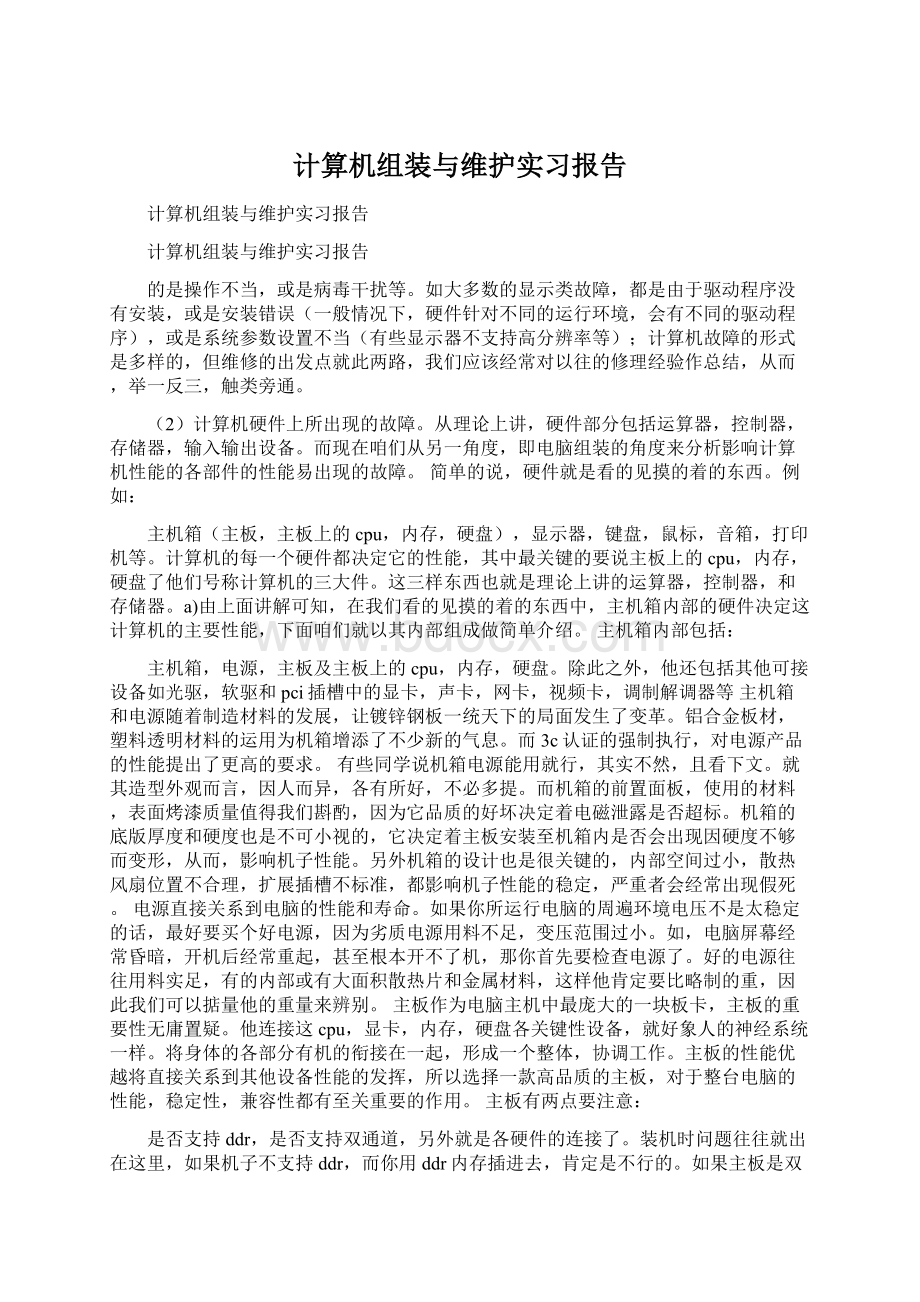
a)由上面讲解可知,在我们看的见摸的着的东西中,主机箱内部的硬件决定这计算机的主要性能,下面咱们就以其内部组成做简单介绍。
主机箱内部包括:
主机箱,电源,主板及主板上的cpu,内存,硬盘。
除此之外,他还包括其他可接设备如光驱,软驱和pci插槽中的显卡,声卡,网卡,视频卡,调制解调器等主机箱和电源随着制造材料的发展,让镀锌钢板一统天下的局面发生了变革。
铝合金板材,塑料透明材料的运用为机箱增添了不少新的气息。
而3c认证的强制执行,对电源产品的性能提出了更高的要求。
有些同学说机箱电源能用就行,其实不然,且看下文。
就其造型外观而言,因人而异,各有所好,不必多提。
而机箱的前置面板,使用的材料,表面烤漆质量值得我们斟酌,因为它品质的好坏决定着电磁泄露是否超标。
机箱的底版厚度和硬度也是不可小视的,它决定着主板安装至机箱内是否会出现因硬度不够而变形,从而,影响机子性能。
另外机箱的设计也是很关键的,内部空间过小,散热风扇位置不合理,扩展插槽不标准,都影响机子性能的稳定,严重者会经常出现假死。
电源直接关系到电脑的性能和寿命。
如果你所运行电脑的周遍环境电压不是太稳定的话,最好要买个好电源,因为劣质电源用料不足,变压范围过小。
如,电脑屏幕经常昏暗,开机后经常重起,甚至根本开不了机,那你首先要检查电源了。
好的电源往往用料实足,有的内部或有大面积散热片和金属材料,这样他肯定要比略制的重,因此我们可以掂量他的重量来辨别。
主板作为电脑主机中最庞大的一块板卡,主板的重要性无庸置疑。
他连接这cpu,显卡,内存,硬盘各关键性设备,就好象人的神经系统一样。
将身体的各部分有机的衔接在一起,形成一个整体,协调工作。
主板的性能优越将直接关系到其他设备性能的发挥,所以选择一款高品质的主板,对于整台电脑的性能,稳定性,兼容性都有至关重要的作用。
主板有两点要注意:
是否支持ddr,是否支持双通道,另外就是各硬件的连接了。
装机时问题往往就出在这里,如果机子不支持ddr,而你用ddr内存插进去,肯定是不行的。
如果主板是双通道,而你没有打开他,你机子的性能是绝对提不高的。
各硬件与主板的正确连接也是很关键的,至于如何连接,这就关系到主板的结构了,主板说明书,和大量电脑硬件书上都有,在此就不做介绍了,不过咱们还是要提提芯片组的。
主板上最核心的部分是芯片组,他决定了主板的大致性能,基本功能。
因此看主板的用料和做工,更要看芯片组的稳定性,性能和功能是否丰富。
主板与其他设备的兼容性也不容忽视,例如:
电脑能正常识别40g硬盘,他也能识别80g硬盘吗?
其实,这是一个常识性问题。
随着硬盘容量的发展,主板的兼容性也随之发展。
到目前为止,硬盘的发展经历了512mb,8.4gb,32gb,137gb这几道门槛,也就是说,只要你的机子能识别32gb的硬盘,那他一定能识别80gb的硬盘。
内存内存是整个计算机系统中不可缺少的重要部分,他直接关系着系统的性能和稳定性。
所以装机时千万不可忽视对内存的把关。
选择一块高品质的内存,应当从起速度,容量,稳定性,和兼容性等方面进行权衡。
哪怕最原始的计算机存储器都是有的,其重要性紧次于cpu。
倘若我们把一台电脑比喻成一个办公室,他每天要处理的许多事务,那么其中的工作人员就是cpu,而放置文件的文件柜就是硬盘,光驱,软驱,和其他移动存储设备。
当人员处理一份文件时,他必须先把文件从文件柜里拿出来,然后再放到办公桌上以便随便时翻阅,此时办公桌就相当于计算机的内存。
由此可以看出,内存事实上是cpu从外部获取与交换数据的桥梁。
另外咱们也可以从计算机工作原理,来看内存的重要性。
当我们打开电脑时,首先电脑自检,同时内存控制器测试内存有无故障;
其次,进入操作系统,cpu将硬盘中的系统程序调入内存,以便随时调用;
然后,当打开应用程序时,系统必先将基本程序或数据载入内存,再交由cpu处理;
最后,cpu处理完成后,将结果写入内存,并由内存将数据写回硬盘,接着清空内存中的无用数据。
由此,我们可以对计算机易出问题的环节,是不是由内存引起,有了一定的认识。
由上可知,内存会给系统产生如下故障:
系统运行不稳定,经常产生非法错误;
注册表经常无故损坏,提示要求用户恢复;
安装系统时或是系统配置时产生非法错误;
甚至启动系统时就给以系统提示有误;
如果你的机子无故常自动进入安全模式,那也是由内存引起的。
硬盘现在的操作系统及应用软件动辄几百兆,大则几个gb,这些都要求我们拥有一个容量大,速度快的硬盘。
那么什么样的硬盘是好硬盘呢,下面将给出决定硬盘的几个常用参数:
硬盘的性能和速度的快慢是由主轴转速,接口方式,单碟容量及缓存大小决定的。
硬盘所转载数据的多少是由他的容量限定的。
至于硬盘的工作原理,在此做介绍,教程和杂志上都有,可以翻阅。
下面将对硬盘的常出现的几个问题做以解释:
其一,硬盘显示容量为何与标称容量不同?
这并不是硬盘的问题,而是衡量标准的问题。
硬盘生产厂家一般以1000m为1gb,而我们操作系统的标准是1024m为1gb,这就是造成了容量不符的原因;
其二,硬盘无法正常启动,也是我们头疼的问题,他的原因较多,常见的也就下面几种:
电源容量偏小,在冷启动时负荷重,常常是硬盘工作不正常;
也可能是电源有缺陷,使得输出电压不稳定;
硬盘本身有故障,使得稳定性较差,冷启动时不能正常工作;
如果你冷启动时,硬盘内部有撞击声,或者是擦刮声,说明有机械故障存在;
还有硬盘的接线是否良好,也是常见的问题。
其三,硬盘的使用,要经过三步,低级格式化,分区和高级格式化;
一般情况下,硬盘出厂时,厂家已经把硬盘低格过了,我们只需分区高格即可使用了。
低格对硬盘有害,原因如下,因为低格需要逐个扇区逐个族彻底擦除数据,可以修复各种逻辑坏道,需要时间长,一个40g的硬盘大概需要几个小时,长时间的满负荷运行硬盘会造成一定伤害,所以低格对硬盘寿命有影响。
分区就不必多提了,略懂电脑的人,在此都不会犯错误。
高格对硬盘有害么,答案是否定的。
高格也就是我们通常意义上说的格式化,每做一次硬盘格式化实际上也就是一种读盘和写盘的操作,并不会明显影响他的寿命,也不会对硬盘造成明显的损伤。
各种扩展卡在主板上有各种插槽,他们决定着计算机的可扩展性。
其中常见的扩展卡有声,显,网,调及视频卡等,其中声卡网卡和调制解调器技术含量低,一般不会出现大的问题,至于视频卡现在还用的较少,我也没有修理的实际经验,所以在此就不多提了。
下面着重说一下显卡:
显卡即显示适配器,是连接主机和显示器的接口卡,作用是将主机的输出信息转换为字符,图形和颜色等信息,在显示器上显示。
目前显卡的2d功能已经接近了极限,各显卡之间的主要差别体现在3d功能和性能上。
在计算机众多配件中压滤机滤布,显卡是最挑剔的,一方面要注意他和主板的兼容性,另一方面还要注意显卡驱动程序和显卡的匹配。
装好操作系统之后,显示效果不佳,很可能是没装驱动程序,即使装了驱动,如果没有正确选择他的运行环境,显示效果也会不近人意。
希望大家在安装系统是注意这个问题。
很多情况下,显示器故障的根本原因在于显卡,因此一款性能稳定的显卡会给你带来更舒适的享受。
光驱,软驱及usb在计算机主机箱上,除以上配件之外,还有还有两样重要的输入设备,光驱和软驱。
随着可移动存储器的迅猛发展,软驱正在被淘汰,所以在此就不再多说了。
不过要简要提一下usb,usb是一种接口技术,他的出现,使我们输入输出移动数据更方便了。
在使用上,win-xp以上的版本不需要装他的驱动程序,其他版本的操作系统是必须先安装驱动程序之后,才能正常使用该设备的。
光驱是一个模糊的概念,他包括cd-rom,dvd-rom,cd-rw,bo。
dvdrw等等。
cd-rom现在已经很普及了,dvd-rom因其容量大即将成为消费者的新宠。
cd-rw,dvd-rw等可写光驱更是需要大量记载者的好帮手。
由于技术上的突破,bo的性能出现了大的提高,很有可能在不久他会在每个电脑fans的机子上的到普及。
对于光驱来讲,长出现的问题就是找不到盘符,故障原因一般为以下几种情况:
将光驱数据线重新插一次或是换一根数据线试试;
是否在bios中禁用了ide设备;
主板驱动程序是否正确安装,或者是你的光驱已经损坏等等。
6、系统安装及ghost的应用;
ghost的应用1.制作系统自动恢复软盘用ghost恢复系统的一般做法是:
将操作系统和全部应用软件安装到c区中,再用ghost软件将整个c盘做成一个镜像文件放在d区中(假设文件名为c.gho),这样当c区出问题时可轻松利用ghost通过镜像文件将c区恢复成原样。
但对于初学电脑的朋友来说,即使d盘有镜像文件,他也不一定会用ghost进行恢复。
这时我们可编辑一个批处理文件,在文件中设置好ghost的参数,让ghost来自动完成相关操作。
具体命令为:
ghost.exe-clone,mode=pload,src=d:
\c.gho1,dst=11-sure-rb意思是自动将d盘的镜像文件c.gho恢复到第一个硬盘的第一个分区,也即c分区中。
如果将此命令加入到启动软盘的autoexec.bat文件中,再将ghost.exe复制到软盘里,则只要用该软盘启动电脑便可自动恢复系统。
当电脑出现异常时,只要用该软盘启动电脑,就一切ok啦。
2.将整个硬盘数据备份至光盘中有时我们需要将整个硬盘克隆成镜像文件,再将文件刻录到光盘中保存起来。
但当硬盘数据较多时,镜像文件很可能超过单张光盘的容量,怎么办?
其实,应用ghost的参数可以轻松完成这个任务。
譬如要把一个有15gb数据的硬盘克隆成镜像文件,可以这样输入命令:
ghost.exe-split=680-auto,再在出现的ghost主界面中选择disktoimage,这时镜像文件名可任意,但不要超过8个字符(假设镜像文件名为back)。
克隆完毕,整个硬盘就被备份成了许多个镜像文件,第一个文件名为back.gho,第二个为back0001.ghs?
系统自动命名?
,第三个为back0002.ghs,依此类推。
而由于使用了-split=680参数,故这些文件都小于或等于680mb,此参数可以根据光盘容量进行修改。
3.强行克隆有坏道的硬盘在执行磁盘到磁盘的克隆时,如果源盘有坏道,往往会出错而中止克隆。
若在调用ghost的时候加上-fro参数,即ghost.exe-fro,则ghost将不理会坏道而强行克隆下去。
4.让目标盘与源盘的分区完全一样假设源盘有c、d、e三个分区,现欲将此盘克隆到目标盘中,并且要使得目标的三个分区与源盘的三个分区一模一样,则可在ghost.exe后加上-ia参数。
5.克隆的同时改变磁盘的分区格式我曾遇到这样一个问题:
为了快速安装windows98操作系统,我打算把一个曾经备份在光盘中的windows98镜像文件用ghost恢复到一个15gb的硬盘中,但总是不能成功。
后经分析发现原因在于当初的镜像文件是从fat16分区格式的硬盘中制作的,而单个fat16的分区又不能超过2gb,解决